Cara Memangkas Video di Vimeo: Memangkas Klip Video Anda Dengan Mudah
Vimeo adalah salah satu editor video paling kuat yang dapat Anda unduh di perangkat Anda. Ini memiliki banyak fitur. Ini adalah kustomisasi, streaming langsung, alat pengeditan, materi siaran, dan banyak lagi. Jika Anda penasaran apakah Anda bisa memangkas video di Vimeo, jawabannya adalah ya. Pada titik ini, kami akan mengajari Anda cara memotong video di Vimeo. Yang harus Anda lakukan adalah tetap di kursi Anda dan menyelesaikan membaca posting sampai akhir.
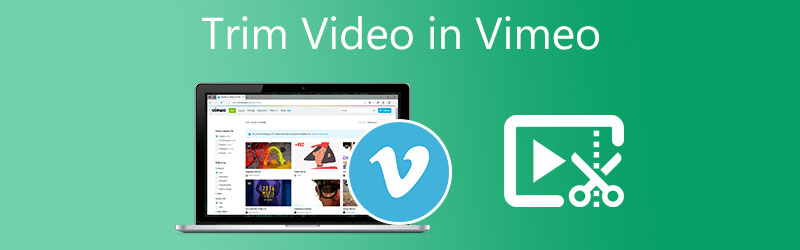
- Bagian 1. Cara Memangkas Video di Vimeo
- Bagian 2. Alternatif Terbaik untuk Memotong Video untuk Vimeo
- Bagian 3. FAQ tentang Cara Memotong Video di Vimeo
Bagian 1. Cara Memangkas Video di Vimeo
Berikut adalah pola dasar cara memangkas video di Vimeo.
Langkah 1: Sebelum memulai, Anda perlu mengunduh dan menginstal program Vimeo di perangkat Anda. Kemudian, Anda sekarang dapat menambahkan video di kanvas setelah alat beroperasi.
Langkah 2: Setelah mengunggah klip video di kanvas, ketuk gambar mini dan cari Linimasa tombol. Tetapi jika Anda mau, Anda juga bisa mengklik Menggunting ikon di sisi kanan kanvas.
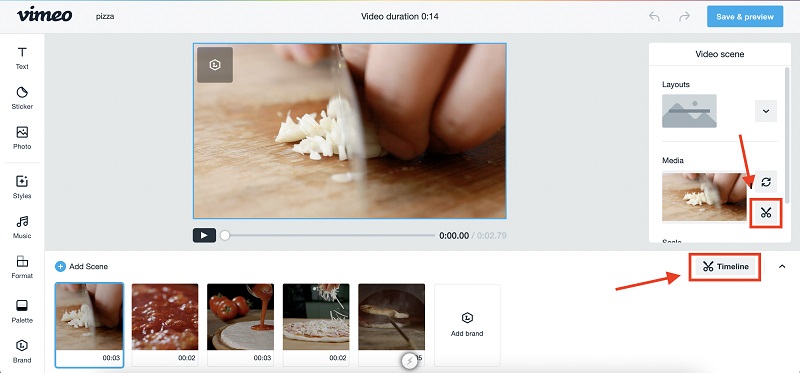
Langkah 3: Saat Anda mengklik Menggunting ikon, penggeser kiri dan kanan akan muncul. Syarat yang harus kamu lakukan selanjutnya adalah mengatur klip video hingga mencapai panjang yang diinginkan. Setelah Anda baik-baik saja, tekan tombol Selesai tombol di sisi layar. Terakhir, klik Simpan dan Pratinjau tombol di bagian atas.
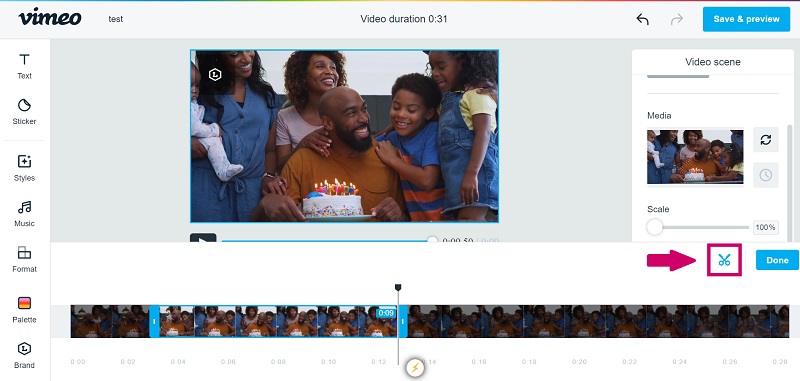
Bagian 2. Alternatif Terbaik untuk Memotong Video untuk Vimeo
Misalkan Anda mengalami kesulitan menginstal aplikasi Vimeo karena pembatasan pada perangkat yang berbeda. Dalam hal ini, kami mencadangkan alternatif terbaik yang dapat Anda gunakan untuk memotong klip video Anda.
1. Vidmore Video Converter
Dibandingkan dengan Vimeo, Pengonversi Video Vidmore merupakan pilihan yang paling tepat. Ini mengubah file video antara berbagai format. Selain itu, ini kompatibel dengan komputer dan perangkat seluler berbasis Mac dan Windows. Sebagian besar pengguna memanfaatkannya karena tidak memiliki batasan, terlepas dari perangkat yang digunakan untuk mengaksesnya. Manfaat lain adalah dibuat ramah pengguna, terutama bagi mereka yang baru mengenal video editing yang tidak memiliki banyak keahlian sebelumnya. Fitur pengeditan pada Vidmore Video Converter mudah digunakan. Sebagian besar pelanggan suka menyesuaikan gambar, file audio, dan file video mereka menggunakan perangkat lunak.
Keuntungan lainnya adalah kompatibel dengan lebih dari 200 format file yang berbeda. Anda tidak akan mengalami kesulitan dengan jenis video apa pun yang Anda pilih untuk digunakan. Last but not least, Vidmore sangat memperhatikan waktu yang tersedia bagi pelanggannya karena ia berkonversi dengan cepat. Inilah cara memanfaatkan pengganti Vimeo.
Langkah 1: Unduh Alternatif Vimeo
Untuk menggunakan alternatif Vimeo, Anda harus terlebih dahulu mengunduh dan menginstal peluncur Vidmore Video Converter. Pilih yang benar Unduh tombol untuk perangkat Anda dari menu. Setelah itu, instal peluncur alat dan kemudian tunggu sampai mulai bekerja.
Langkah 2: Masukkan Video yang Ingin Anda Pangkas
Setelah alternatif Vimeo mulai berjalan, unggah klip video yang ingin Anda potong dengan mencentang Tambahkan File ikon di sudut kiri atas dasbor. Anda juga dapat mengklik Plus ikon yang akan Anda lihat di Linimasa Tengah.
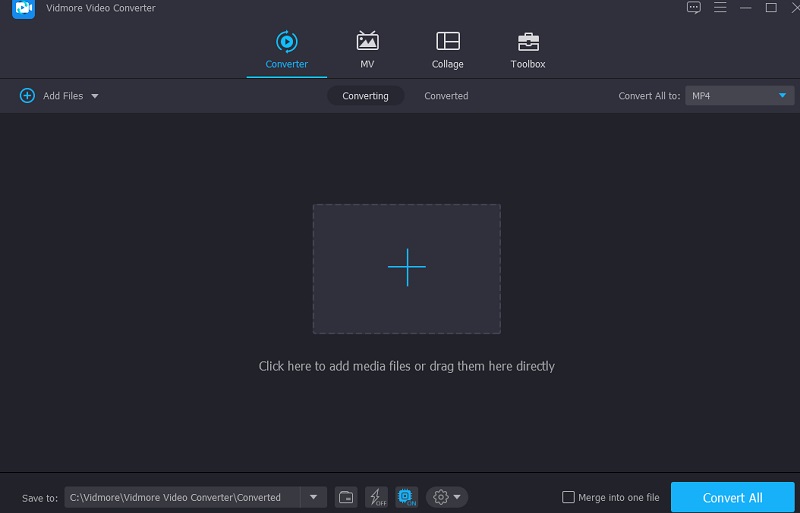
Langkah 3: Mulai Potong Video
Setelah mengunggah klip video di Linimasa, pergi ke bagian pemotongan dengan mengklik Menggunting ikon pada gambar mini video. Dengan mengklik ikon itu, jendela lain akan muncul. Untuk memangkas klip video Anda, Anda harus menunjukkan Mulailah dan Akhir kali Anda lebih suka. Cara lain untuk memotong rekaman video Anda adalah melalui Penggeser. Pindahkan penggeser yang dilampirkan ke video hingga Anda mencapai panjang yang diinginkan. Jika sudah selesai, tekan tombol Menyimpan tombol.
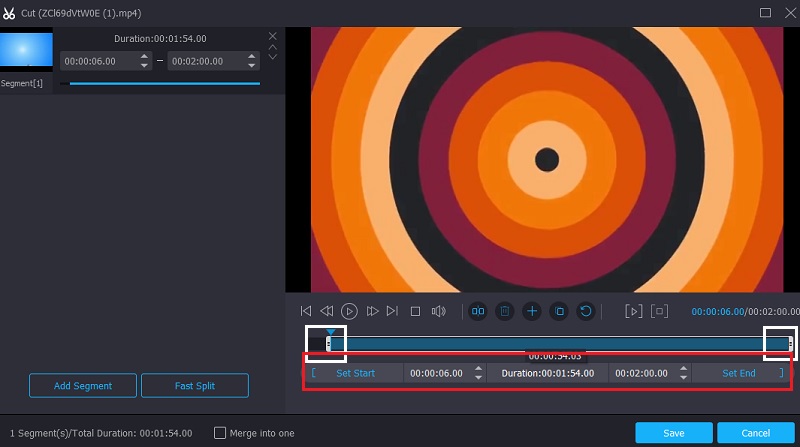
Langkah 4: Terapkan Perubahan Secara Permanen
Anda sekarang dapat menekan tombol Konversi Semua tombol di bagian kanan bawah Timeline untuk menerapkan modifikasi yang Anda buat pada klip video Anda.
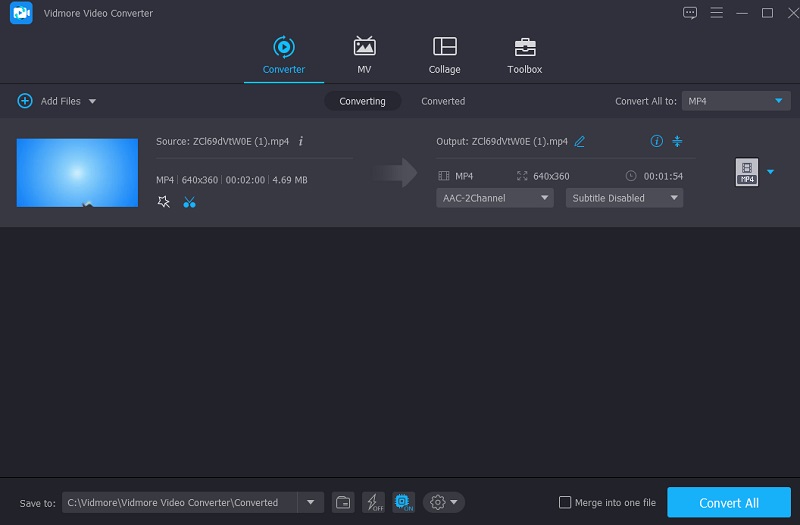
2. Kapwing
Kapwing adalah alternatif yang fantastis untuk dipertimbangkan jika Anda ingin memangkas video Anda secara online. Alat ini memungkinkan Anda merekam, memotong, mengedit, menerbitkan, dan memotong video dengan mudah karena alat pengeditannya yang sederhana. Selain sebagai konsumen, antarmuka alat ini telah menerima umpan balik positif dari komunitas. Tapi misalkan Anda seorang pemula murni, dan Anda tidak tahu cara menavigasi alat pengeditan. Dalam hal ini, Anda akan meluangkan waktu untuk menemukan cara menggunakan beberapa fitur pengeditan.
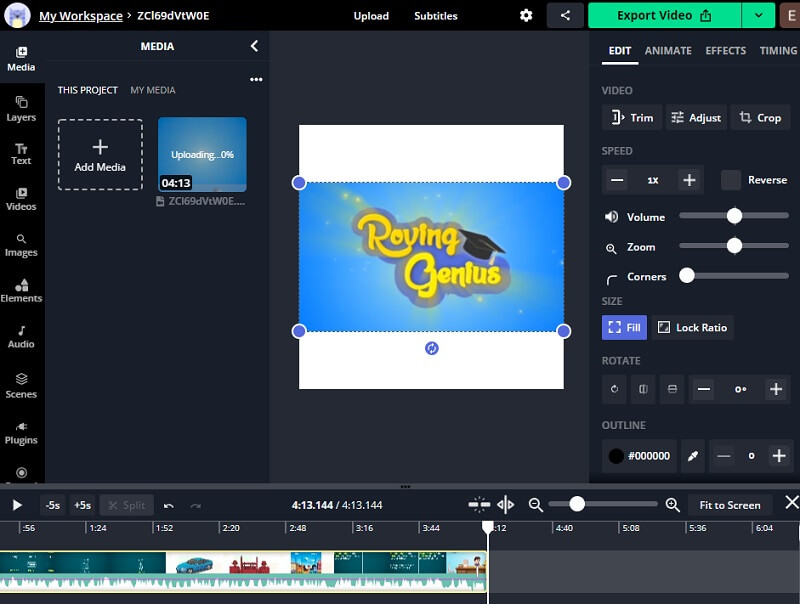
3. 123 Aplikasi
Jika Anda mencari solusi cepat dan mudah untuk memotong klip video Anda secara online, 123 Apps juga fantastis. Ini adalah aplikasi pengeditan berbasis web yang kompatibel dengan berbagai jenis file audio dan video. Jika Anda seorang pemula dalam pengeditan video, Anda dapat menemukan aplikasi praktis ini karena antarmuka yang ramah konsumen. Alat ini cukup untuk mengedit film kecil karena tidak akan mengekspor jika melebihi 500MB.
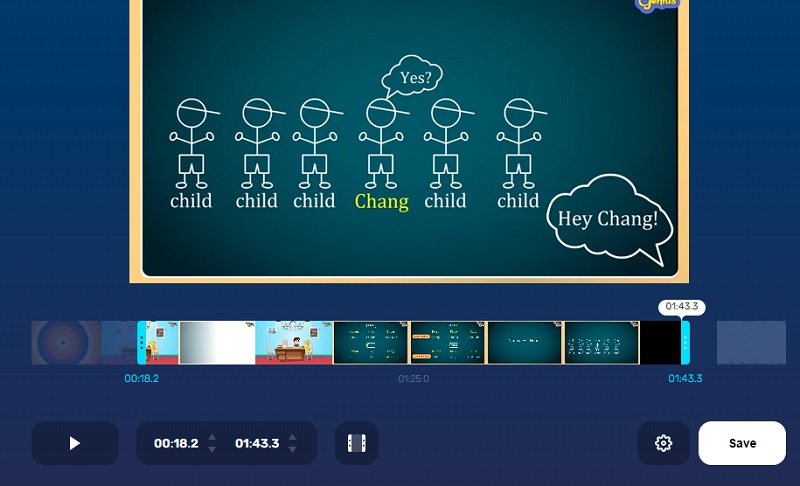
4. Video 2 Sunting
Pendekatan lain untuk memangkas video Anda tanpa mengunduh perangkat lunak apa pun adalah dengan menggunakan situs web Edit Video 2. Pengguna yang hanya ingin mengedit klip video mereka dengan cepat akan menemukan produk ini sangat cocok. Program ini dengan senang hati melaporkan kompatibilitas dengan berbagai format audio dan video. Garis waktu aplikasi berbasis web ini cukup ramah pengguna, karena Anda dapat memahami dan menjalani proses pengeditan tanpa kesulitan.
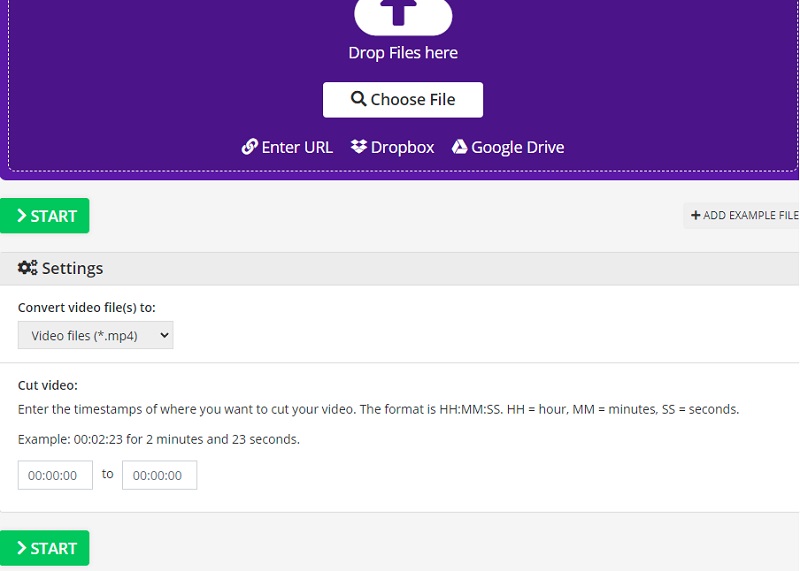
Pemotong Audio Offline dan Online Terbaik untuk Perangkat Seluler dan Desktop
Tiga Cara Mudah Mengompresi Video untuk Vimeo Online dan di Desktop
Bagian 3. FAQ tentang Cara Memotong Video di Vimeo
Apa kelebihan Vimeo dibandingkan editor video lainnya?
Keuntungan utama Vimeo untuk aplikasi lain adalah dapat membantu Anda membuat video berkualitas tinggi. Ini juga memungkinkan Anda untuk menganjurkan konten artistik yang efektif. Selain itu, ini seperti situs media sosial lain yang memungkinkan Anda memposting klip video yang Anda edit di umpannya.
Apa kelemahan utama Vimeo?
Ini membatasi Anda dalam hal ukuran pengarsipan. Hal lain, itu hanya memungkinkan Anda untuk menggunakan fitur yang telah Anda bayar.
Bagaimana cara menggunakan aplikasi Vimeo di Android?
Buka aplikasi Vimeo dan pilih video yang ingin Anda potong. Kemudian, gerakkan penggeser ke kiri atau ke kanan untuk memotong video Timeline. Setelah Anda selesai memangkas video yang direkam, lihat pratinjaunya, dan setelah Anda memutuskan perubahannya, Anda sekarang dapat menyimpannya.
Kesimpulan
Melihat! Sekarang kamu bisa potong video di Vimeo hanya dalam sekejap. Untuk memotong video yang direkam dengan mudah, Anda harus mengikuti semua langkah di atas. Namun, karena batasan Vimeo, Anda dapat menggunakan alat alternatif terbaik untuk memotong klip video Anda, Vidmore Video Converter.


